edge浏览器打开的新标签设置为空白页的方法 edge浏览器新建标签空白如何设置
更新时间:2023-10-15 14:17:00作者:huige
平时在使用edge浏览器的时候,都喜欢新建标签页来进行操作,但是新建标签页经常会打开某个热门网站或热门推荐,许多小伙伴并不喜欢,那么edge浏览器新建标签空白如何设置呢?方法有两种,本教程这就给大家详细介绍一下edge浏览器打开的新标签设置为空白页的方法吧。
方法一:
1、在打开的Edge浏览器上点击新建标签页按钮。
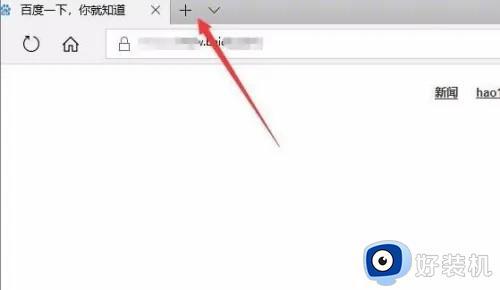
2、这时就会打开新建标签页的页面了,可以看到是热门站点与热门推荐等信息,这些内容对我们来说基本没有用的。
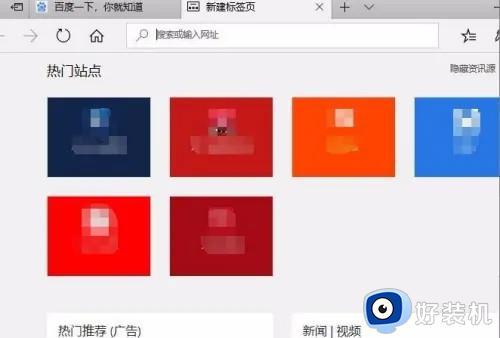
3、这时我们点击页面右上角的“隐藏资讯源”按钮。
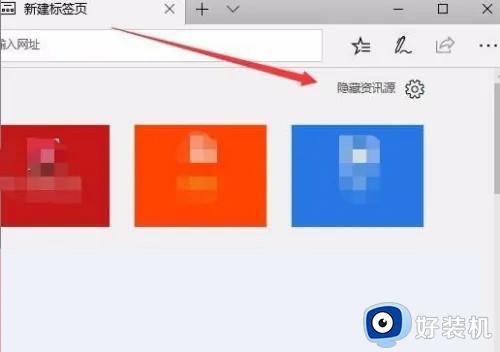
4、在打开的自定义页面中,可以选择新建标签页的页面显示设置为“空白页”一项,最后点击确定按钮。这样下次再点击新建标签页的按钮时,就会打开空白页面了。
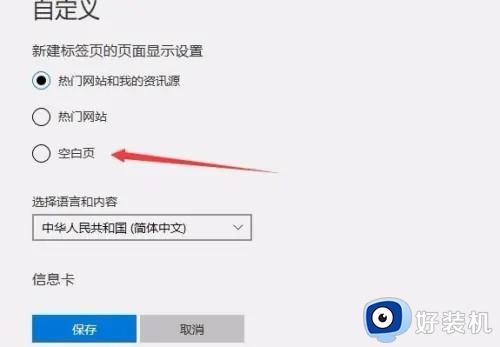
方法二:
1、双击打开软件,点击右上角的“…”按钮。
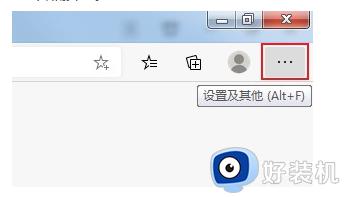
2、接着点击下方选项列表中的“设置”。
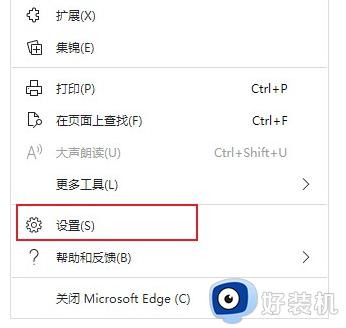
3、进入新界面后,找到右侧中的“新标签页打开方式”,点击选项框的下拉按钮。
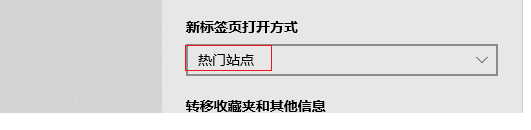
4、然后选择选项列表中的“空白页”。
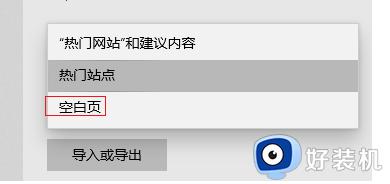
5、最后点击浏览器上方标签页右侧的“+”按钮就可以新建一个空白页了。
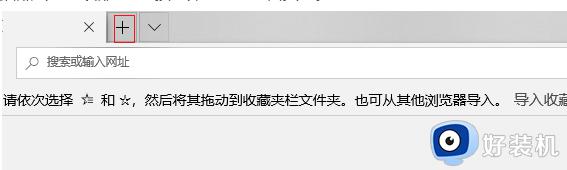
上述给大家介绍的就是edge浏览器新建标签空白的详细设置方法,大家如果有需要的话,可以学习上述方法来进行设置就可以了。
edge浏览器打开的新标签设置为空白页的方法 edge浏览器新建标签空白如何设置相关教程
- edge怎么关闭垂直标签页 edge浏览器取消垂直标签方法
- edge怎么设置打开网页用新的窗口 edge浏览器如何设置始终在新标签页中打开
- edge怎么去掉新标签页广告 edge浏览器新建标签页广告去除方法
- 傲游浏览器启动时如何自动打开新标签页 怎样在傲游浏览器中设置启动时打开新标签页
- edge浏览器打开一片空白怎么回事 edge浏览器打开空白无响应如何解决
- edge浏览器标签页会自动进入到休眠状态如何关闭
- 谷歌浏览器关闭的标签页如何重新打开 谷歌浏览器如何找回最近关闭的标签页
- 谷歌浏览器怎么设置打开标签时打开新窗口 谷歌浏览器如何设置每次打开都是新的窗口
- Edge浏览器如何设置网页自动刷新 Edge浏览器自动刷新功能设置方法
- edge怎么设置主页网址 edge浏览器如何设置主页
- 电脑无法播放mp4视频怎么办 电脑播放不了mp4格式视频如何解决
- 电脑文件如何彻底删除干净 电脑怎样彻底删除文件
- 电脑文件如何传到手机上面 怎么将电脑上的文件传到手机
- 电脑嗡嗡响声音很大怎么办 音箱电流声怎么消除嗡嗡声
- 电脑我的世界怎么下载?我的世界电脑版下载教程
- 电脑无法打开网页但是网络能用怎么回事 电脑有网但是打不开网页如何解决
电脑常见问题推荐
- 1 b660支持多少内存频率 b660主板支持内存频率多少
- 2 alt+tab不能直接切换怎么办 Alt+Tab不能正常切换窗口如何解决
- 3 vep格式用什么播放器 vep格式视频文件用什么软件打开
- 4 cad2022安装激活教程 cad2022如何安装并激活
- 5 电脑蓝屏无法正常启动怎么恢复?电脑蓝屏不能正常启动如何解决
- 6 nvidia geforce exerience出错怎么办 英伟达geforce experience错误代码如何解决
- 7 电脑为什么会自动安装一些垃圾软件 如何防止电脑自动安装流氓软件
- 8 creo3.0安装教程 creo3.0如何安装
- 9 cad左键选择不是矩形怎么办 CAD选择框不是矩形的解决方法
- 10 spooler服务自动关闭怎么办 Print Spooler服务总是自动停止如何处理
